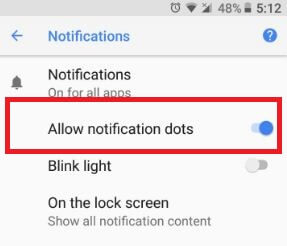Ako opraviť Pixel 2 na prvý pohľad Widget sa nezobrazuje alebo nefunguje
Dráždite tým, že na prvý pohľad nefunguje widgetGoogle Pixel 2 a Pixel 2 XL? Pozrime sa na možné riešenia, ako opraviť Pixel 2 na prvý pohľad, ktorý sa nezobrazuje. V miniaplikácii Google Pixel 2 môžete vidieť tri možnosti vrátane udalostí v kalendári, pripomenutí a pracovného profilu. Už sme diskutovali pridať na domovskú obrazovku Pixel 2 widget počasia. V zariadeniach Google Pixel, Pixel 2 a ďalších zariadeniach Pixel sa používa predvolene spúšťač Pixel. Niekoľko používateľov nahlásilo, že widget nefunguje na serveri Windows Komunita používateľov pixelov. Ďalšiu udalosť v kalendári môžete pridať pomocou miniaplikácie launcher Pixel 2. Tiež použite Launcher Nova zobrazíte miniaplikáciu počasia na ploche v aplikácii Google Pixel 2.
- Ako vypnúť trvalé upozornenia Android 8.1 Oreo
- Ako zmeniť citlivosť stlačenia aktívneho okraja na zariadeniach Pixel 2, Pixel 2 XL
- Ako opraviť problémy so zmrazením a zlyhaním v zariadeniach Pixel 3 a Pixel 3 XL
Ako opraviť Pixel 2 na prvý pohľad Widget sa nezobrazuje
Postupujte podľa nižšie uvedených štyroch rôznych metód a opravte Pixel 2 na prvý pohľad tým, že nefunguje widget udalostí kalendára a počasia.
Uistite sa, že v telefóne Pixel 2 je to najdôležitejšie
Na domovskej obrazovke môžete povoliť alebo zakázať udalosti kalendára, nadchádzajúce informácie o lete a dopravné informácie. Ak je najnovšie aktualizovaný Skladový operačný systém Android 11, môžeš vidieť udalosti v kalendári, pripomienky, a pracovný prfile možnosti.
Krok 1: Klepnite na prázdne miesto a podržte ho na domovskej obrazovke Pixel 2.
Krok 2: Klepnite na Domáce nastavenia.
Krok 3: Klepnite na Pri a pohľad.
Krok 4: Uistite sa povoliť všetky udalosti.
Vymazaním údajov spúšťača Pixel opravíte Pixel 2 na prvý pohľad, keď sa nezobrazuje miniaplikácia
Krok 1: Otvorené Zásuvka na aplikácie vo vašom Google Pixel 2.
Krok 2: Klepnite na Nastavenie.
Krok 3: Klepnite na Aplikácie a upozornenia.
Krok 4: Klepnite na Zobraziť všetky aplikácie.
Krok 5: Nájsť Spúšťač pixelov a klepnite na ňu.
Krok 6: Klepnite na Úložisko alebo Úložisko a vyrovnávacia pamäť.
Krok 7: Klepnite na Vyčistiť dáta.
Túto správu môžete vidieť na obrazovke zariadenia: Odstrániť údaje aplikácie?
Krok 8: Klepnite na Ok na vymazanie údajov spúšťača pixelov.
Teraz reštartujte Google Pixel 2 a skontrolujte, či widget na prvý pohľad nefunguje alebo nie.
Obnoviť predvoľby aplikácie Pixel 2
Krok 1: Ísť do Nastavenie.
Krok 2: Klepnite na Systém.
Krok 3: Klepnite na Pokročilé.
Krok 4: Klepnite na Obnoviť možnosti.
Krok 5: Klepnite na Obnovte predvoľby aplikácie.
Krok 6: Klepnite na Resetujte aplikácie.
Obnoví všetky predvoľby obmedzení údajov na pozadí aplikácií, zakáže aplikácie a upozornenia aplikácií, akékoľvek obmedzenia povolení aplikácií a ďalšie.
Začiarknite políčko Povoliť aktualizácie počasia a aktualizácie počasia pre vašu polohu
Ak sa počasie v prehľade Google Pixel 2 nezobrazuje na prvý pohľad, vyskúšajte na svojich zariadeniach s Androidom alebo Pixel nižšie uvedené nastavenia.
Krok 1: Potiahnite prstom zľava doprava na domovskej obrazovke Pixel 2.
Krok 2: Klepnite na Tri zvislé bodky v pravom hornom rohu.
Krok 3: Vyberte Prispôsobte si informačný kanál.
Krok 4: Posuňte zobrazenie nadol na počasie a klepnite na zobraziť všetky nastavenia.
Môžeš vidieť aktualizácie počasia a informácie o počasí pre vašu polohu možnosti. Pri povolení tejto možnosti sa na domovskej obrazovke Google Pixel 2 zobrazuje widget počasia.
Krok 5: Povoliť widget počasia v Pixel 2 a Pixel 2 XL.
Pomocou tohto nastavenia tiež zmeňte nastavenie teploty na domovskej obrazovke Pixel 2 na Celzia až Fahrenheita.
Ukončite zoznam možných riešení na opravu Pixel 2na prvý pohľad sa nezobrazuje miniaplikácia. Máte nejaké tipy, ktoré nám chýbali vyššie? Podeľte sa s nami do poľa pre komentár nižšie. Nezabudnite si prečítať naše ďalšie tipy pre Google Pixel 2 XL.